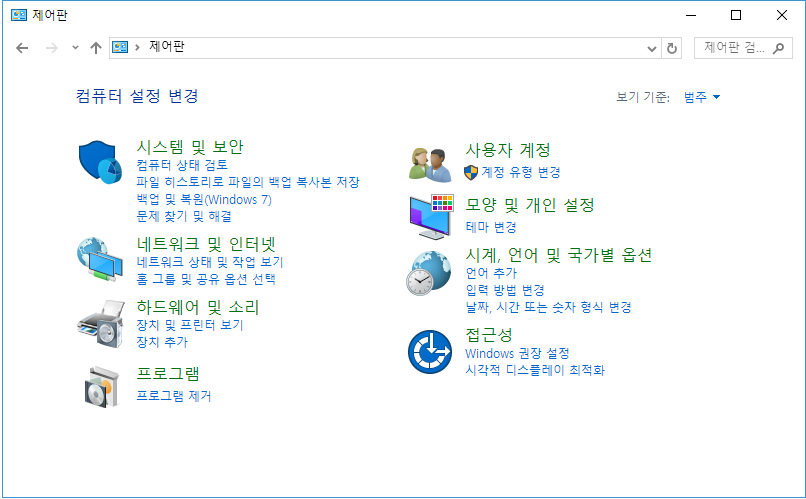서버 점검중으로 일부 기능이 제한됩니다.
제어판
덤프버전 :
1. 개요[편집]
Windows에 설치된 프로그램, 시스템 행동에 대한 설정을 하는 시스템 유틸리티이다. 대부분의 운영체제 관련 설정은 아주 세세한 것 까지도 여기서 할 수 있다. 시스템 환경 설정을 위한 서드 파티 프로그램도 일단 설치되면 제어판에서 확인할 수 있다.
Windows 8부터는 macOS처럼 단일한 설정 앱이 추가되었다. 그러나 Windows 8의 설정 앱은 기능이 부실해 정작 사용자들에게 잘 쓰이지 않는다.
Windows 10에서는 제어판에 있던 대부분의 기능들이 설정 앱으로 옮겨갔다. 사용자들이 잘 만지지 않는 고급 옵션은 종전처럼 제어판에 있는데, 시작 버튼을 오른쪽 클릭하면 메뉴에 제어판이 있으므로 클릭해 들어가면 된다. 혹은 설정 앱에서 추가 설정으로 고급 옵션 링크가 따로 있다.
Windows 10 크리에이티브 업데이트(버전 1703) 이후부터 제어판에서만 설정할 수 있었던 여러 기능을 설정 앱으로 옮기고, 시작 버튼 오른 클릭시 제어판으로 이동하는 기능이 삭제되었다. 제어판 자체가 삭제된 것은 아니며, 작업 표시줄의 검색 기능에서 제어판을 검색하거나 시작 메뉴에 있는 Windows 시스템 항목의 하위 메뉴에서 사용할 수 있다. 아직 설정 앱이 제어판의 모든 기능을 흡수한 것이 아니기 때문에, 제어판은 앞으로도 오랫동안 남아 있을 것으로 예상된다. 물론 Windows 10 2004부터 기존 시스템 정보가 설정으로 흡수되고 Windows 11부터 Windows Tools에 넣어 찾기 어렵게 하는 등, 마이크로소프트는 제어판의 잔재를 점차 걷어내고 있다.
2. 설정 항목[편집]
보기의 기준이 작은 아이콘일때 나오는 항목.
Windows 10 기준.
2.1. 기본 설정[편집]
Windows에서 기본으로 제공하는 설정이다.
- BitLocker 드라이브 암호화[P]
-
Flash Player(32비트)[2] - RemoteApp 및 데스크톱 연결
-
Windows CardSpace[3] - 관리 도구
- 네트워크 및 공유 센터
- 문제 해결
- 색 관리
- 음성 인식
-
작업 표시줄 및 탐색[4] - 전원 옵션[5]
- 파일 탐색기 옵션
-
Windows Defender[6] - 국가 또는 지역[7]
- 동기화 센터
-
바탕화면 테마[8] - 백업 및 복원(Windows 7)[9]
- 색인 옵션
- 인터넷 옵션
- 장치 관리자
- 전화 및 모뎀
- 파일 히스토리
-
Windows To Go[P][10] -
개인 설정[11] - 글꼴
-
디스플레이[12] - 보안 및 유지 관리
-
성능 정보 및 도구[13] - 소리
- 장치 및 프린터
- 접근성 센터
- 프로그램 및 기능
- Windows Defender 방화벽
-
기본 프로그램[14] - 마우스
- 복구
-
시스템[15] - 자격 증명 관리자
- 저장소 공간
-
적외선[16] - 클라우드 폴더
-
홈 그룹[17]
2.2. 추가 설정[편집]
다른 프로그램을 설치할 때 추가되는 설정이다.
- Java
- Mail (Microsoft Outlook 2016)
- NVIDIA 제어판
- Realtek HD 오디오 관리자
- SmartAudio[18]
- 인텔 HD 그래픽
- 인텔 빠른 스토리지 기술
3. 갓 모드[편집]
윈도우 10에 갓 모드(Godmode)라는 이름의 숨겨진 기능이 있다. 이는 제어판에서도 나타나지 않은 기능들을 제공하므로, 누가 봐도 제어판의 상위 호환이다.
1) 바탕화면 마우스 오른쪽 버튼을 눌러 새로 만들기->폴더를 선택한다. 새로 생성된 폴더의 이름을 다음과 같이 바꾸고 엔터를 누른다.
God Mode.{ED7BA470-8E54-465E-825C-99712043E01C}
4. 여담[편집]
윈도우-실행 에서 명령어처럼 입력해 특정 제어판 항목으로 바로 열 수 있다.
아래는 마우스 설정을 여는 명령이다.
control /name Microsoft.Mouse또는 아래와 같은 방식으로도 가능하나, 이는 한정되어 있다.
control Mouse
여담으로 Windows 7 기준으로
control userpasswords2control userpasswords제어판 각 항목의 확장자는 .CPL이다. 이를 이용해 윈도우 프로그램을 만들 때도 사용할 수 있다.
Windows 10 1809에서 Windows 탐색기에 다크 모드가 추가됐는데, 아직도 제어판에는 다크 모드가 추가가 안 됐다. 또 파일 우클릭 → 속성 메뉴에서도 다크 모드가 적용이 안 됐다.
모르는 사람이 보낸 메일이나 블로그/카페 첨부파일로 .cpl 파일이 첨부되어 있을 수 있는데, 이는 거의 100% 확률로 랜섬웨어이다. 절대로 받지 않도록 주의해야 한다.
 이 문서의 내용 중 전체 또는 일부는 2023-12-16 20:51:47에 나무위키 제어판 문서에서 가져왔습니다.
이 문서의 내용 중 전체 또는 일부는 2023-12-16 20:51:47에 나무위키 제어판 문서에서 가져왔습니다.[1] 영어 'control panel'을 옮긴 것이다.[P] A B Pro 이상 에디션에만 있다.[2] Windows 7까지는 플래시 플레이어를 별도로 설치한 경우에만 있다. 플래시 지원이 중단된 2020년 12월 31일 이후로 순차적으로 자동으로 제거되었기 때문에 플래시 제어 패치를 롤백하지 않는 한 볼 수 없다.[3] Windows 8에서 삭제되었다.[4] Windows 10에서 설정 앱으로 연결되도록 바뀌면서 사실상 사라졌다.[5] 노트북이나 태블릿 PC의 경우 배터리 사용 시 화면 꺼짐 시간과 절전 모드로 전환되는 시간을 지정할 수 있다. Windows 8.1까지는 화면 밝기도 조절할 수 있었으나 Windows 10에서 알림 목록 창에서 조절하도록 바뀌면서 사라졌다.[6] Windows 10 1709 버전에서 'Windows 보안' 앱의 바이러스 및 위협 방지로 통합되었다.[7] 날짜나 시간 등을 표시할 때 사용되는 규칙이나 프로그램에 사용하는 locale을 변경할 수 있다. 주로 해외직구한 노트북이나 태블릿PC의 언어를 한글로 바꾸거나, 일본어 게임을 실행할 때 사용한다.[8] Windows 95에서는 Plus!를 설치해야 사용가능하였으며 98, Me에서는 기본으로 탑재된 프로그램. Windows XP 이후 디스플레이로 통합되어 사라졌다.[9] Windows 10에서 Windows 7에서 생성한 백업과의 호환성을 위해 남겨둔 기능이다. 그래서 (Windows 7)이 붙어있다.[10] Windows 10 2004 버전에서 삭제되었다.[11] Windows 10에서 설정 앱으로 통합되면서 테마 변경을 제외한 모든 기능이 삭제되었으며, Windows 10 1607 버전부터는 완전히 삭제되었다.[12] Windows 10에서 설정 앱으로 통합되면서 사용자 지정 비율을 제외한 모든 기능이 삭제되었으며, Windows 10 1607 버전부터는 완전히 삭제되었다.[13] Windows 8.1에서 삭제되었다. 다만 Windows 8의 파일을 가져와서 설치하는 꼼수가 있다.[14] Windows 10 1709 버전에서 '자동 재생 설정 변경'을 제외한 모든 설정이 설정 앱으로 연결되게 바뀌면서 사실상 사라졌다.[15] Windows 10 20H2 버전에서 설정 앱으로 연결되게 바뀌면서 사실상 사라졌다. 하지만 21H1기준 해당 항목을 마우스 우클릭 후 바로 가기를 만들거나 시작 메뉴에 고정하기를 선택한 뒤 생성된 바로 가기를 누르면 볼 수 있다.[16] Windows 10 1909 버전에서 삭제되었다.[17] Windows 10 1803 버전에서 삭제되었다.[18] Conexant사의 드라이버를 설치했을 때 나타나며 주로 노트북에 사용된다.[19] 즉 실행 창이나 도스창(명령줄)을 통해서만 열 수 이다.